Windows系统设置开机密码能完美保护隐私安全,这样别人就不能随意打开使用,不过有时候遇到当前windows密码忘了的情况,然后没办法继续上网,怎么办?想要修复此问题,一起阅读下
Windows系统设置开机密码能完美保护隐私安全,这样别人就不能随意打开使用,不过有时候遇到当前windows密码忘了的情况,然后没办法继续上网,怎么办?想要修复此问题,一起阅读下文几种方法解决。
方法一:
1、重启电脑,连续按下F8键后进入高级启动选项页面,在界面内选择带命令提示符的安全模式选项,点击确定。
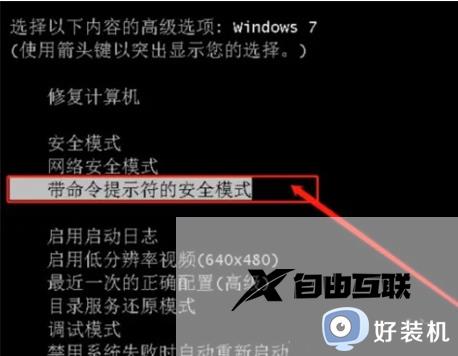
2、进入命令页面后,按下回车键并输入net user aaa/add,点击确认;再次在弹出界面再次输入图示命令,点击回车键执行命令。
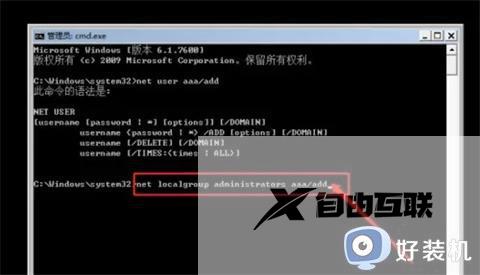
3、等待命令执行完毕后,等待电脑重启后,在电脑左下方会出现一个aaa的新账户,点击进入即可。
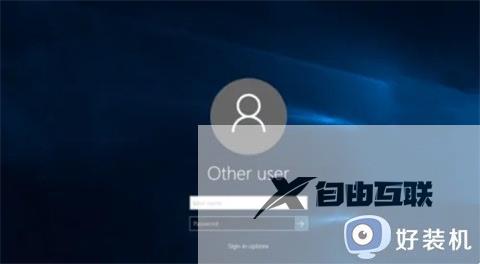
方法二:
1、打开电脑运行界面,输入mmc.exe命令后,点击确认。
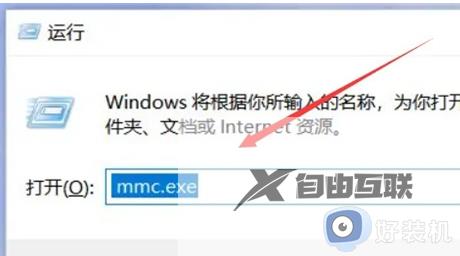
2、在弹出的窗口左上角点击文件,选择添加/删除管理单元。在界面中找到本地本地用户和组,右键点击该选项,选择设置密码后删除原来的密码即可。
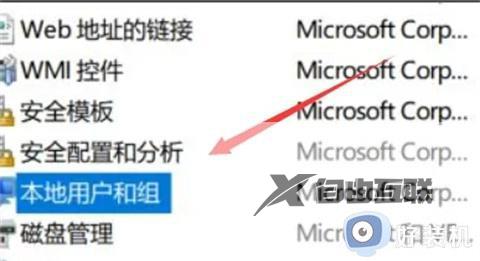
方法三:
1、打开电脑设置界面,找到Windows更新和安全选项;
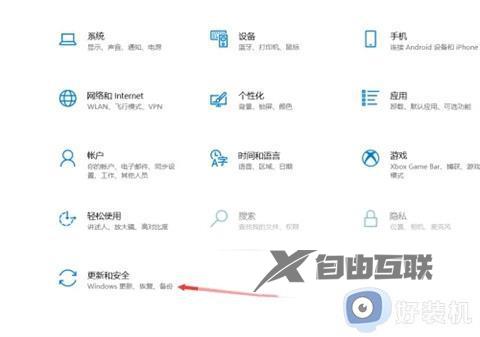
2、在左侧界面中点击恢复菜单,找到重置电脑选项后,点击立即重置即可。
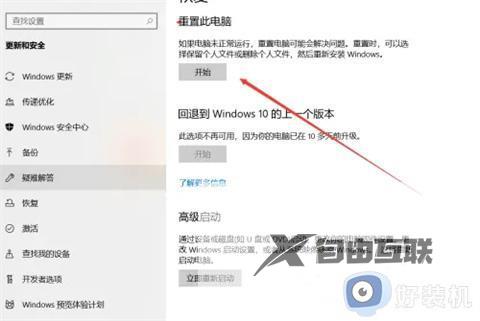
小编整理多种解决windows开机密码忘了的问题,如果你小心忘记开机密码,也能通过上文步骤方法来解决。
